Iklan
Untuk waktu yang lama, Amazon Prime Video tidak kompatibel dengan Google Chromecast Anda. Namun, sekarang, Amazon sepenuhnya mendukung Chromecast.
Dengan Amazon yang telah menambahkan dukungan untuk Chromecast Anda, Anda sekarang dapat menonton Video Amazon Prime di TV Anda dengan Chromecast.
Mengapa Dukungan Chromecast Terlalu Lama?
Kurangnya dukungan Amazon untuk Chromecast adalah bagian dari tantangan yang lebih luas antara Amazon dan Google. Ini juga melihat YouTube ditarik dari Amazon Appstore, dan Google menolak untuk menjual perangkatnya di situs web Amazon.
Setelah lebih dari tiga tahun mengalami kebuntuan, situasinya akhirnya berubah pada musim panas 2019.
Tahun itu sudah melihat hubungan yang mencair; layanan perusahaan mulai tersedia pada produk perangkat keras masing-masing dari April 2019 dan seterusnya. Dan pada bulan Juli 2019, Amazon menambahkan dukungan Chromecast ke aplikasi Prime Video-nya Sekarang Anda Dapat Menonton YouTube di Fire TV AndaSekarang Anda dapat menonton YouTube di Amazon Fire TV dan menonton Prime Video di Chromecast dan Android TV. Semua menggunakan metode resmi. Baca lebih lajut .
Cara Menonton Video Amazon Prime dengan Chromecast
Pada artikel ini, kami melihat apa yang Anda butuhkan untuk memulai, kemudian menjelaskan cara menonton Video Amazon Prime menggunakan Chromecast Anda.
Yang Perlu Anda Tonton Video Amazon Prime di Chromecast
Sebelum kita melihat cara menonton Video Amazon Prime di Chromecast, pertama-tama pastikan Anda memiliki semua yang Anda butuhkan.
Jelas, Anda akan memerlukan berlangganan ke Amazon Prime Video. Akses diberikan sebagai bagian dari langganan Amazon Prime; Anda tidak dapat membeli akses mandiri. Harga Amazon Prime bervariasi dari satu negara ke negara. Di Amerika Serikat, harganya $ 12,99 / bulan atau $ 119 / tahun. Di Inggris, £ 7,99 / bulan atau $ 79 / tahun.
Anda juga akan membutuhkan dongle streaming Chromecast. Tersedia dua versi — the 4K Chromecast Ultra dan standar, non-4K Chromecast.
Model 4K lebih mahal. Amazon membuat hampir semua seri aslinya tersedia dalam 4K, dan banyak film juga memiliki opsi 4K. Tidak seperti Netflix, akses 4K tidak memiliki biaya tambahan. Ingat, Anda hanya dapat memanfaatkan casting 4K jika Anda memiliki TV 4K.
Jika Anda memiliki kotak TV Android, ada kemungkinan besar ia memiliki dukungan bawaan Chromecast. Tanyakan kepada produsen apakah Anda tidak yakin.
Terakhir, Anda akan membutuhkan perangkat untuk memutar Video Amazon Prime. Ini bisa berupa ponsel, tablet, desktop, atau laptop. Windows, Mac, Android, dan iOS semuanya didukung.
Catatan: Kami sebelumnya telah menulis tentang pertunjukan asli Amazon terbaik 15 Seri Asli Prime Amazon Terbaik untuk True GeeksAda banyak seri asli hebat di Amazon Prime, dan ini adalah Seri Asli Amazon terbaik yang mungkin belum pernah Anda dengar. Baca lebih lajut jika Anda ingin mendapatkan inspirasi tentang apa yang harus ditonton setelah Anda menjalankan dan menjalankan Amazon Prime Video.
Bagaimana Cara Membuat Video Amazon Prime dari Android dan iOS
Jika Anda ingin melempar dari ponsel atau tablet yang menjalankan Android atau iOS, mudah untuk melakukannya.
Catatan: Panduan berikut ini mengasumsikan Anda telah menyiapkan dongle Chromecast dan menghubungkannya ke jaringan Wi-Fi Anda.
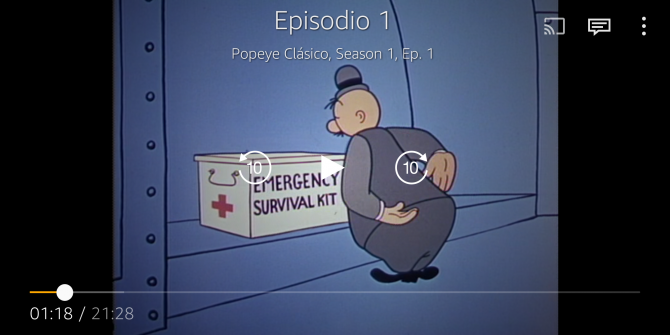
Sebelum Anda mulai, pastikan ponsel / tablet dan Chromecast Anda berada di jaringan Wi-Fi yang sama.
Selanjutnya, unduh dan instal aplikasi Amazon Prime Video di perangkat Anda. Setelah proses instalasi selesai, Anda dapat menjalankan aplikasi dan memasukkan detail login Anda. Mereka sama dengan akun Amazon Anda.
Sekarang Anda dapat menavigasi ke acara TV atau film yang ingin Anda buat. Mulai mainkan dengan cara biasa, dan Anda akan melihat tombol Cast muncul di sudut kanan atas layar.
Ketuk ikon tersebut, dan Anda akan melihat daftar semua perangkat yang kompatibel di jaringan Anda. Setiap dongle Chromecast, perangkat TV Android yang sesuai, dan produk yang didukung dari produsen lain akan ditampilkan.
Untuk mulai casting, cukup ketuk nama dongle Chromecast yang ingin Anda sambungkan. Biarkan beberapa detik untuk memulai koneksi, dan pemutaran akan dimulai pada layar Anda.
Bagaimana Cara Membuat Video Amazon Prime Dari Windows dan Mac
Amazon belum merilis aplikasi desktop mandiri untuk Windows atau Mac. Dengan demikian, satu-satunya cara untuk memasukkan Amazon Prime Video dari komputer desktop atau laptop ke dongle Chromecast Anda adalah dengan menggunakan browser web Google Chrome. Saat ini, fungsi casting dibuat langsung ke dalam browser.
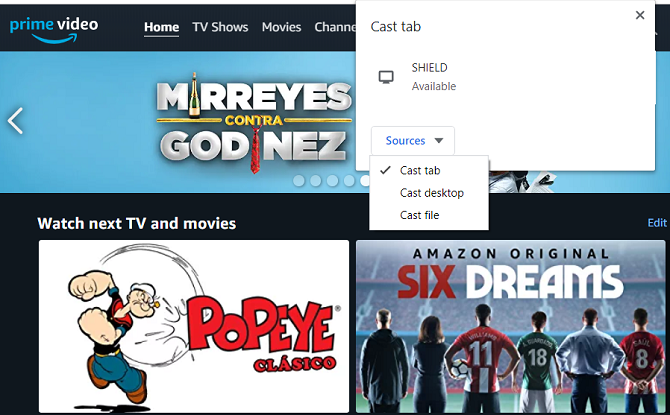
Sekali lagi, Anda perlu memastikan bahwa komputer dan Chromecast Anda terhubung ke jaringan Wi-Fi yang sama. Juga, pastikan TV Anda menunjukkan saluran input yang benar.
Saat Anda siap, ikuti petunjuk langkah demi langkah di bawah ini:
- Buka browser Chrome.
- Arahkan ke Amazon Prime Video dan masukkan detail login Anda.
- Temukan video yang ingin Anda tonton.
- Mulai pemutaran dengan cara biasa.
- Di sudut kanan atas Chrome, klik pada tiga titik vertikal.
- Klik Pemeran.
- Dalam Sumber menu dropdown, klik Cast tab.
- Klik nama dongle Chromecast yang ingin Anda sambungkan.
Ingatlah bahwa browser Chrome hanya dapat menampilkan video hingga 1080p, bahkan jika Anda memiliki video 4K dan Chromecast 4K.
Kelemahan lain termasuk kurangnya kontrol (Anda tidak akan dapat menjeda, memajukan, memundurkan, atau menyesuaikan lainnya pengaturan pemutaran dari kenyamanan sofa Anda) dan bitrate lebih rendah dari yang Anda mungkin biasa. Bitrate yang lebih rendah dapat menyebabkan pixelation dan audio berkualitas lebih rendah.
Untuk berhenti casting, cukup klik pada Pemeran ikon di bilah alat Chrome, lalu klik nama dongle Chromecast Anda untuk kedua kalinya.
Masalah Lain Menonton Video Perdana di Chromecast
Selain masalah kualitas, ada beberapa hal lain yang perlu Anda perhatikan ketika Anda memutar Video Amazon Prime ke Chromecast.
Misalnya, jika Anda menggunakan ponsel atau tablet, Anda akan memakan baterai dengan cepat. Anda mungkin memerlukan soket colokan terdekat jika Anda merencanakan pesta berlebihan. Anda juga perlu mempertimbangkan kekuatan pemrosesan — transmisi dari perangkat berdaya rendah dapat menyebabkan penurunan sinyal).
Dan ingat, jika Anda menggunakan seluruh layar Anda, Anda mungkin mengalami masalah privasi. Apakah Anda benar-benar ingin orang lain di ruangan itu melihat setiap notifikasi yang Anda terima secara real-time? Itu bisa membuktikan memalukan.
Apakah Amazon Fire TV Stick adalah Pilihan yang Lebih Baik?
Jika Anda hanya mempertimbangkan untuk membeli Chromecast, ada baiknya juga mempertimbangkan Amazon Fire TV Stick. Tidak mengherankan, Amazon Prime Video terintegrasi dengan baik ke perangkat keras Fire TV. Anda juga akan mendapatkan akses ke Alexa, Foto Utama, dan banyak aplikasi pihak ketiga.
Tidak ada perbedaan besar dalam harga antara Amazon Fire TV Stick entry-level dan Google Chromecast entry-level, jadi Anda harus memilih perangkat mana yang lebih baik sesuai dengan kebutuhan Anda.
Jika Anda ingin mempelajari lebih lanjut tentang cara menggunakan Chromecast, baca artikel kami yang menjelaskan cara melemparkan media lokal dari Mac ke Chromecast. Dan jika Anda memerlukan rekomendasi untuk menonton acara 6 Cara untuk Menemukan Serial TV mana untuk Binge Watch Selanjutnya Sulit untuk memutuskan apa yang akan streaming dan tonton selanjutnya. Berhentilah berjuang dan biarkan aplikasi ini merekomendasikan jam tangan pesta Anda berikutnya. Baca lebih lajut , berikut adalah beberapa sumber yang bagus:
Dan adalah ekspatriat Inggris yang tinggal di Meksiko. Dia adalah Managing Editor untuk situs saudara MUO, Blocks Decoded. Di berbagai waktu, ia telah menjadi Editor Sosial, Editor Kreatif, dan Editor Keuangan untuk MUO. Anda dapat menemukannya berkeliaran di lantai pertunjukan di CES di Las Vegas setiap tahun (orang-orang PR, jangkau!), Dan ia melakukan banyak situs di belakang layar…